
윈도우 10은 지금 당신에게 스카이프 화상 회의 기능에 쉽게 액세스를 제공 "모임 시작"이라는 작업 표시 줄 아이콘이 포함되어 있습니다. 모임 시작하면 스카이프 계정의 필요성이나 스카이프 응용 프로그램없이 브라우저를 통해 빠른 비디오 채팅을 시작할 수 있습니다. 이를 사용하는 방법은 다음과 같습니다.
모임 시작은 무엇인가?
마이크로 소프트의 "모임 시작"는 스카이프 기능입니다 년 4 월 2020 년 출시 목표는 스카이프 플랫폼으로 인기 줌 급등을 만들어 사용 편의성 기능을 가지고있다. 당신은 웹 링크에서 거의 즉시 비디오 채팅을 만들 수 있고, 다른 사람은 스카이프 클라이언트 소프트웨어를 스카이프 계정을 만들거나 다운로드 할 필요없이에 가입 할 수 있습니다.
참가자는 회의에 대한 링크를 필요로 호환되는 웹 브라우저 (마이크로 소프트 에지 또는 구글 크롬), 및 해당 장치의 작동 비디오 카메라와 마이크.
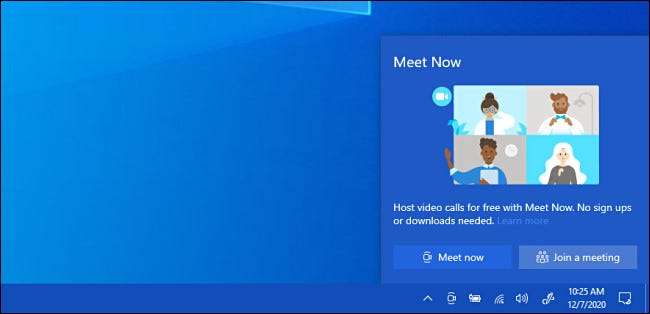
늦은 2020 년, 마이크로 소프트가 특별한 추가 "모임 시작"팝업 메뉴 만들기 또는 Windows가 어느 때보 다 쉽게에서 영상 통화를 연결하는 윈도우 (10) 도구 모음에서 스카이프에 대한 빠른 링크와. 하자가 작동 방법을 살펴 보자.
사람들은 너무, 안드로이드 폰, 아이폰, 또는 아이 패드에서이 회의에 참가할 수 있습니다. 적절한 링크를 제공 할 때, 그들은 마이크로 소프트의 스카이프 응용 프로그램을 다운로드하라는 메시지가 표시됩니다. 그러나, 그들은 가입 할 수있는 스카이프 계정을 만들어야 odn't.
관련된: 숨기기 또는 Windows 10 사용 안 함 "모임 시작"하는 방법
어떻게 윈도우 10에서 비디오 채팅으로 만나 지금 만들기
첫째, 반드시 마이크로 소프트 에지 또는 구글 크롬이 있는지 확인 기본 웹 브라우저로 설정 ...에 작업 표시 줄에서 "모임 시작"아이콘을 찾은 다음 (현재 모임 시작 기능은 파이어 폭스를. 지원하지 않습니다). 그것은 위 아래 곡선이있는 작은 비디오 카메라처럼 보인다.
팁: 당신이 당신의 작업 표시 줄에서 모임 시작 아이콘이 표시되지 않는 경우, 작업 표시 줄을 마우스 오른쪽 버튼으로 클릭하고 "작업 표시 줄 설정을." "끄거나 켜 시스템 아이콘"링크를 클릭합니다. 다음 페이지의 하단에서, 은 "켜짐"위치로 "모임 시작"옆에있는 스위치를 설정합니다.

작업 표시 줄에있는 모임 시작 아이콘을 클릭합니다. 작은 팝업 창에 나타납니다은 "모임 시작"버튼을 선택하는 것이.
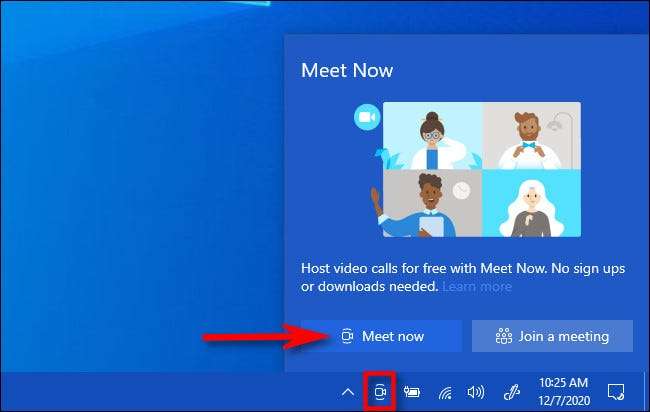
기본 웹 브라우저는 스카이프 페이지가 열립니다. 당신은 당신의 컴퓨터의 웹캠과 마이크를 사용하는 스카이프 웹 사이트 권한을 부여해야합니다. "허용"을 클릭 그것에게 액세스 권한을 부여합니다.
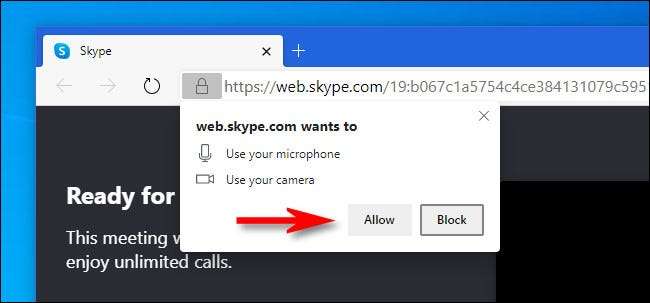
다음으로, 당신은 작은 미리보기 비디오 이미지, 이름을 입력 할 수있는 장소, 그리고 다른 사람들이 회의에 참가하는 데 사용할 수있는 특수 링크를 포함하는 스카이프 웹 페이지가 표시됩니다.
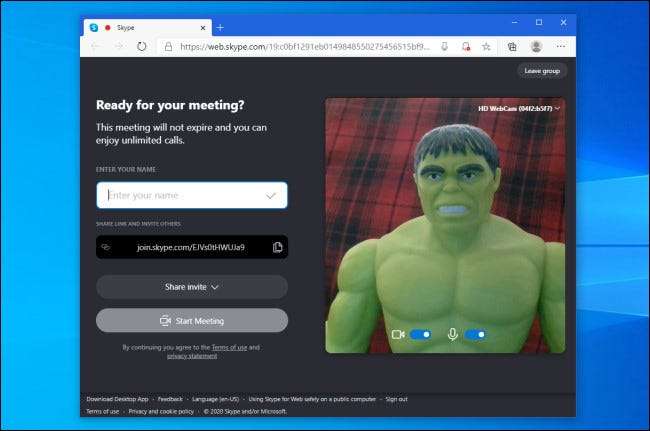
당신의 이름을 입력 한 다음 옆에있는 "복사"아이콘을 클릭하여 클립 보드에 특별 초대 링크를 복사합니다. 그런 다음 다른 사람과 공유하는 모든 메시지에 링크를 붙여 넣을 수 있습니다. 또는 당신은 당신의 전자 우편 클라이언트 또는 페이스 북을 통해 링크를 공유하는 '공유 초대 "버튼을 클릭 할 수 있습니다.
팁: 링크가있는 사람이 회의에 참가 할 수있을 것입니다 : 당신이 초대 링크를 공유하는 사람들을 염두해야합니다.
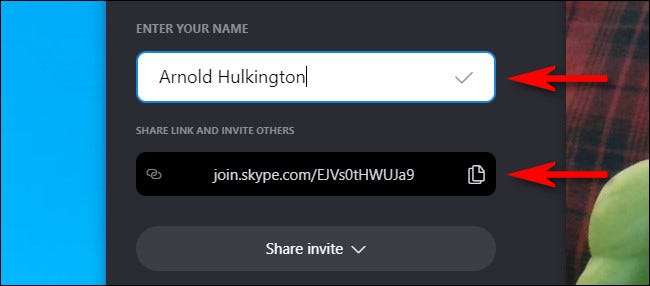
세션을 시작할 준비가되면, "회의 시작"을 클릭합니다.
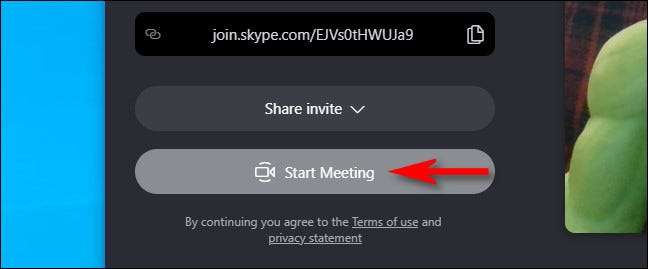
그 후, 당신은, 마이크 나 카메라를 비활성화 반응을 보내거나 채팅 사이드를 여는 버튼이 있습니다 다른 비디오 회의 소프트웨어와 유사한 화면을 볼 수있을 것입니다.
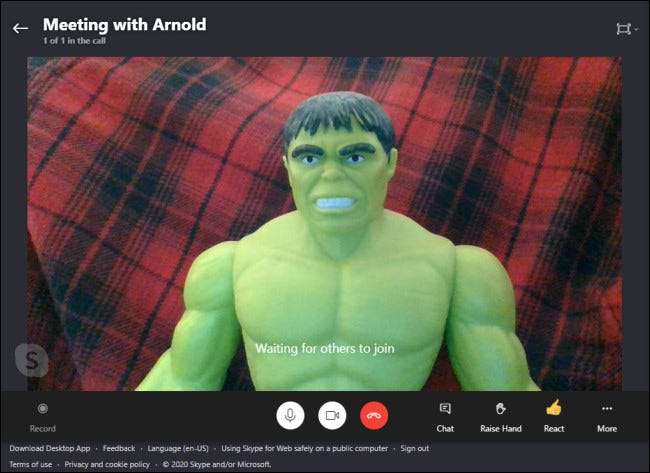
모임 아직 가입하지 않은 다른 사람들과의 만남에 대한 링크를 공유 할 필요가 중간에 있다면, 버튼을 클릭 "채팅".
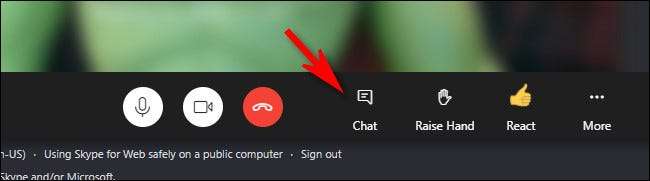
열려있는 채팅 사이드 바에서 채팅 기록의 맨으로 스크롤, 당신은 초대 링크를 찾을 수 있습니다. 그런 다음 복사에 가입 할 수 있습니다 다른 사람과 공유 할 수 있습니다.
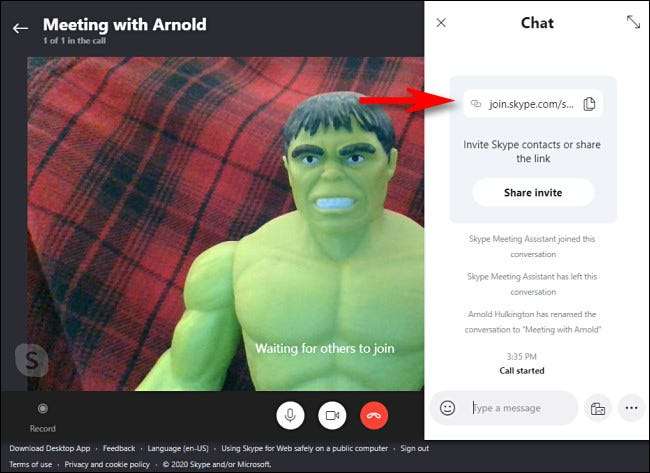
당신이 세션을 완료하고 분리를하고자 할 때, 빨간색 "전화를 끊고"버튼을 클릭합니다 (이 원에서 빈티지 전화 핸드셋 모양) 페이지의 중앙 근처.
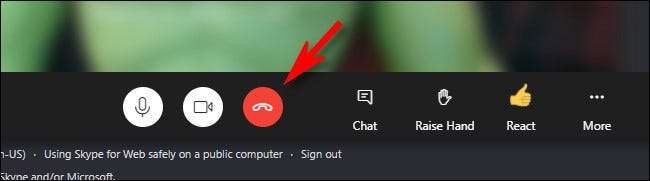
그 후, 당신은 당신의 브라우저 탭이나 창을 닫습니다 무료입니다. 때마다 당신은 다시 작업 표시 줄에서 "모임 시작"버튼을 사용하여, 다른 회의를 개최하고자합니다.
Windows 10에서 지금 만남과 함께 기존 비디오 채팅에 가입하는 방법
기존 화상 채팅에 참가하기 전에 지금 만나기 전에 회의를 주최 한 사람이 귀하와 공유하는 특별 링크 또는 미팅 코드가 있어야합니다. 그것은 이것과 같을 것입니다 (이것은 단지 예일뿐입니다).
http://join.skype.com/e3r5ey6x8z1.
준비가되면 작업 표시 줄에서 "지금 만나기"아이콘을 클릭 한 다음 나타나는 작은 창에서 "회의 가입"을 선택하십시오.
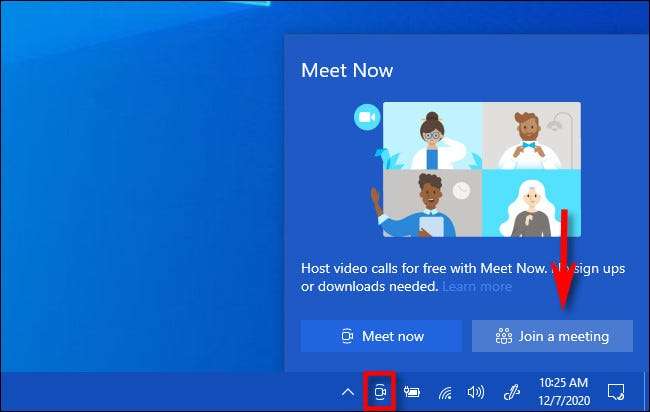
그런 다음 특별한 Skype 페이지가 웹 브라우저에서 열립니다. 회의를 호스팅하는 사람으로받은 미팅 코드를 입력 한 다음 "가입"버튼을 클릭하십시오.
팁: 클립 보드에 링크 또는 코드가 복사 된 경우 키보드에 Ctrl-V가있는 텍스트 필드에 텍스트 필드에 붙여 넣거나 텍스트 필드를 마우스 오른쪽 단추로 클릭하고 팝업 메뉴에서 "붙여 넣기"를 선택할 수 있습니다.
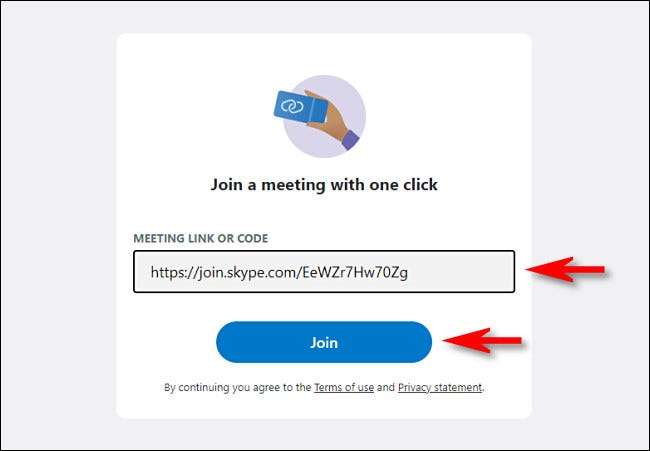
브라우저가 카메라와 마이크를 사용할 수있는 권한을 요청하는 경우 "허용"을 클릭하십시오.
다음으로 새 회의를 시작한 것과 같은 화면이 표시됩니다. 이름을 입력 한 다음 "회의 시작"을 클릭하십시오.
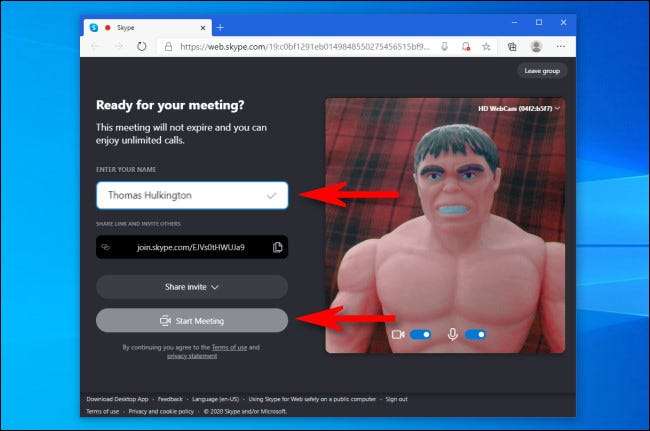
그런 다음 회의에 가입 할 것입니다. 연결을 끊을 준비가되면 빨간색 "전화 끊기"버튼을 클릭하십시오 (원 핸드셋처럼 보이는). 재미있는 채팅을하십시오!







